Android デバイスのバッテリーの状態を確認する方法
その他 / / August 04, 2023
どのような種類のバッテリーでも時間の経過とともに劣化し、携帯電話の寿命に影響を与えます。 したがって、デバイスの最適なパフォーマンスを確保するには、一定のポイントを過ぎたらバッテリーを交換する必要があります。 ただし、バッテリーの状態を常に監視して、バッテリーが正常に動作しているかどうかを確認することも重要です。 充電習慣 悪影響を及ぼしています。 この記事では、Android デバイスのバッテリーの状態を確認する方法を説明します。
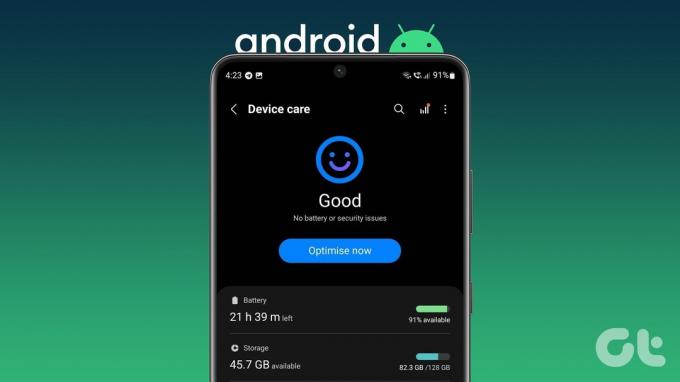
Apple は、 iPhoneのバッテリーの状態, Android デバイスのバッテリーの状態を確認できるようにしているのは、Samsung などの少数のメーカーだけです。 したがって、同じことを確認するにはサードパーティのアプリをダウンロードする必要があります。 知っておくべきことをすべてご紹介します。
まずは、バッテリーの状態が何を意味するのかを理解しましょう。
スマートフォンのバッテリーの状態とは何ですか
アノードとカソードは、スマートフォンのリチウムイオン電池の重要なコンポーネントです。 バッテリーの充電または放電のプロセス中、リチウムイオンはアノードとカソードの間を流れます。
しかし、時間の経過とともに、主に熱によるいくつかの好ましくない反応により、伝導に利用できるリチウムイオンの量が減少します。 バッテリーの劣化につながります。

バッテリーの状態は、この劣化の指標となります。 新しく購入した携帯電話では、バッテリーの状態レベルはピークの 100% になります。 ただし、携帯電話を数か月間使用すると、パーセンテージが低下していることに気づく場合があります。
こちらもお読みください: Android のバッテリー寿命を延ばす 6 つの最良の方法
時間が経つにつれて、バッテリーの状態が 20 ~ 30% 低下すると、パフォーマンスの低下に気づくでしょう。 ただし、短期間でバッテリーの状態が大幅に低下した場合は、カスタマー サービスに連絡して支援を求め、問題を解決してください。 それを追跡する方法は次のとおりです。
Android でバッテリーの状態を確認する方法
Android デバイスのバッテリーの状態を確認する 3 つの方法を次に示します。 さぁ、始めよう。
1. 設定アプリを使用してバッテリーの状態を確認する
一部の Android デバイスには、設定アプリ内にバッテリー状態インジケーターがあります。 確認するには、設定アプリを開き、バッテリーセクション > バッテリー使用量に移動します。 ここでバッテリーの状態の割合を確認できる場合があります。 そうでない場合は、サードパーティのアプリをダウンロードしてください。
2. サードパーティのバッテリー ヘルス チェッカー アプリを使用します: AccuBattery
AccuBattery は、Android デバイスのバッテリーについて知っておくべきことをすべて教えてくれる、評価の高いアプリです。 興味深いことに、バッテリーの容量を判断するのに役立つバッテリー状態インジケーターも備えています。
AccuBattery を使用して Android のバッテリーの状態を確認する方法は次のとおりです。
ステップ1: Play ストアから AccuBattery をダウンロードします。
アキュバッテリーをダウンロード
ステップ2: アプリを開き、必要な権限をすべて提供します。 「続行」をタップして調整プロセスを開始し、完了したら「完了」をタップします。

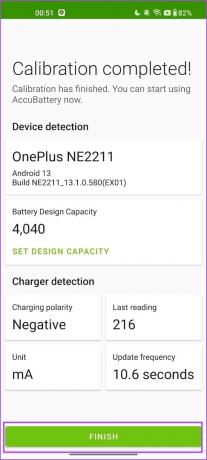
ここで、バッテリーが 15% 以下に放電されるまで待ちます。 次に、携帯電話を 100% まで完全に充電します。
ステップ 3: アプリの「健康」セクションをタップします。
Android デバイスのバッテリーの状態を確認できます。 5 回の充電セッションの後、アプリは Android のバッテリーの状態と容量を判断するのに役立つ詳細な統計を表示します。
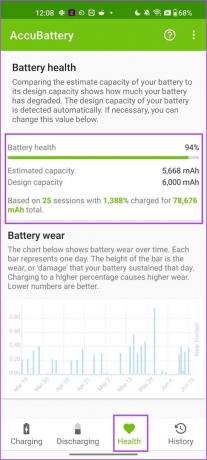
3. ダイヤラー コードを使用して Android スマートフォンのバッテリーの状態をチェックする
USSD (非構造化補足サービス データ) コードを使用すると、Android デバイスの非表示の設定と詳細にアクセスできます。 このような USSD コードの 1 つを使用すると、Android デバイスのバッテリーの状態をチェックできます。 ただし、このコードは一部のデバイスでのみ機能することに注意してください。
電話アプリでダイヤラーを開き、コードを入力します *#*#4636#*#*をタップし、バッテリー情報をタップします。 Android デバイスのバッテリーの状態が表示されます。
Samsung 携帯電話のバッテリーの状態を確認する方法
Samsung デバイスには、Samsung Members アプリを使用してバッテリーの状態をチェックするオプションがあります。 確認方法は次のとおりです。
ステップ1: Samsung メンバー アプリを開きます。 見つからない場合は、Play ストアから Samsung デバイスにアプリをインストールします。
Samsung メンバーをダウンロード
ステップ2: 「検出」メニューの「診断」をタップします。
ステップ 3: 「電話診断」をタップします。
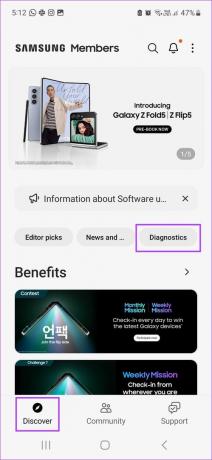
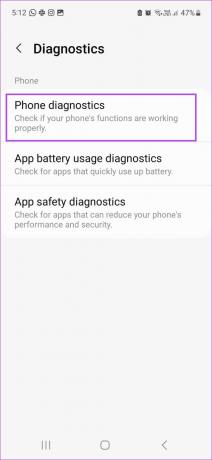
ステップ 4: 「バッテリーステータス」をタップします。 テスト結果にはバッテリーの状態が表示されます。
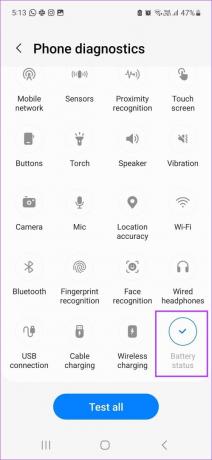
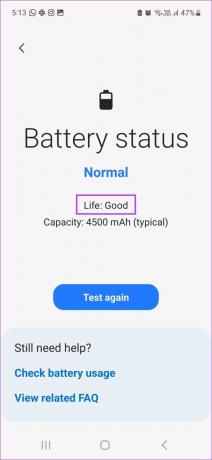
この記事が Android デバイスのバッテリーの状態を確認するのに役立つことを願っています。 さらに質問がある場合は、以下の FAQ セクションをご覧ください。
Android のバッテリーの状態に関する FAQ
約 500 回の充電サイクルの後、バッテリーの状態が著しく低下していることに気づくでしょう。
いいえ。元の電源アダプターを使用している限り、デバイスに損傷を与えることはありません。
デバイスのプラグを抜き、温度が下がるまで待ちます。 充電中に携帯電話が著しく熱くなる場合は、カスタマー ケアに連絡する必要があります。
Android デバイスのバッテリー交換には、50 ドルから 100 ドルの費用がかかります。
はい、バッテリーを交換すると、デバイスの全体的なパフォーマンスが大幅に向上していることに気づくでしょう。
バッテリーの健全性が長寿命の鍵です
この記事が Android デバイスのバッテリーの状態を確認するのに役立つことを願っています。 ただし、バッテリーの状態については心配しないでください。バッテリーは時間の経過とともに劣化するものであり、それは避けられません。 デバイスの元の充電アクセサリを使用している限り、問題はありません。
最終更新日: 2023 年 8 月 2 日
上記の記事には、Guiding Tech のサポートに役立つアフィリエイト リンクが含まれている場合があります。 ただし、編集上の完全性には影響しません。 コンテンツは公平かつ本物のままです。



